Excel: Υποχρέωση Προτροπής "Άνοιγμα ως Μόνο για Ανάγνωση"

Υποχρεώστε μια προτροπή στα αρχεία Microsoft Excel για Office 365 που λέει Άνοιγμα ως Μόνο για Ανάγνωση με αυτόν τον οδηγό.
Για να αποκτήσετε πρόσβαση και να χρησιμοποιήσετε όλες τις δυνατότητες που προσφέρει το Microsoft Office, πρέπει να ενεργοποιήσετε το αντίγραφο του Office. Εάν δεν το κάνετε, ο Οδηγός ενεργοποίησης του Office θα ανοίγει κάθε φορά που εκκινείτε τις εφαρμογές του Office.
Αυτός ο οδηγός εστιάζει στο σφάλμα του Microsoft Office 0x4004F00C, το οποίο έχει ως εξής: «Αυτό το αντίγραφο του Microsoft Office δεν είναι ενεργοποιημένο. Έχετε τρεις ημέρες για να ενεργοποιήσετε. (Κωδικός σφάλματος: 0x4004F00C)”. Ας δούμε πώς μπορείτε να απαλλαγείτε από αυτό το μήνυμα σφάλματος.
Το MS Office ενδέχεται να αντιμετώπισε ένα απροσδόκητο σφάλμα όταν προσπαθήσατε για πρώτη φορά να ενεργοποιήσετε το αντίγραφό σας. Τέτοια ζητήματα μπορεί να προκύψουν αρκετά συχνά, αλλά μπορείτε να χρησιμοποιήσετε το Microsoft Support and Recovery Assistant για να τα διορθώσετε.
Μεταβείτε στη σελίδα υποστήριξης της Microsoft και κάντε κύλιση προς τα κάτω στο Βήμα 4: Αντιμετώπιση προβλημάτων ενεργοποίησης του Office .
Επιλέξτε την έκδοση του Office και, στη συνέχεια, πραγματοποιήστε λήψη της έκδοσης του Βοηθού υποστήριξης και αποκατάστασης που είναι κατάλληλη για την έκδοση του Office.
Εκτελέστε το εκτελέσιμο αρχείο και εγκαταστήστε το εργαλείο.
Όταν ερωτηθείτε με ποια εφαρμογή αντιμετωπίζετε προβλήματα, επιλέξτε Office .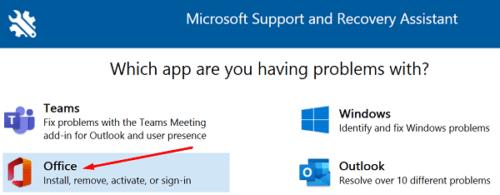
Επιλέξτε είτε "Έχω εγκαταστήσει μια συνδρομητική έκδοση του Office, αλλά δεν μπορώ να την ενεργοποιήσω" είτε "Δεν μπορώ να συνδεθώ για να ενεργοποιήσω ή να χρησιμοποιήσω εφαρμογές του Office".
Ακολουθήστε τις οδηγίες που εμφανίζονται στην οθόνη για να επιδιορθώσετε το αντίγραφο του Office. Περιμένετε μέχρι το πρόγραμμα αντιμετώπισης προβλημάτων να επιδιορθώσει το Office και ελέγξτε τα αποτελέσματα.
Εάν τα αρχεία του Office δεν εγκαταστάθηκαν σωστά ή έχουν καταστραφεί, θα πρέπει να μπορείτε να επιλύσετε αυτό το πρόβλημα εκτελώντας το ενσωματωμένο εργαλείο επιδιόρθωσης.
Μεταβείτε στον Πίνακα Ελέγχου, επιλέξτε Προγράμματα , μεταβείτε στα Προγράμματα και δυνατότητες και κάντε κλικ στο Office.
Στη συνέχεια, πατήστε το κουμπί Αλλαγή και εκτελέστε το εργαλείο Γρήγορης επιδιόρθωσης .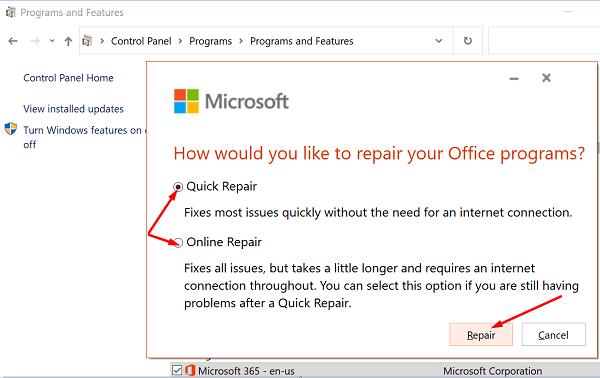
Ελέγξτε εάν το πρόβλημα παραμένει και, εάν επιμένει, εκτελέστε επίσης το εργαλείο Online Repair .
Εάν έχετε εγκαταστήσει πολλά αντίγραφα του Office στον υπολογιστή σας, μην εκπλαγείτε αν αντιμετωπίζετε διενέξεις ενεργοποίησης. Αυτό συμβαίνει επειδή το σύστημα δεν γνωρίζει ποια εγκατάσταση του Office πρέπει να ενεργοποιήσει.
Μεταβείτε στον Πίνακα Ελέγχου , επιλέξτε Προγράμματα και Δυνατότητες και ελέγξτε εάν έχουν εγκατασταθεί πολλές εκδόσεις του Office.
Απεγκαταστήστε την έκδοση που δεν χρησιμοποιείτε και επανεκκινήστε τον υπολογιστή σας.
Στη συνέχεια, εκκινήστε το Office και προσπαθήστε να ενεργοποιήσετε την υπόλοιπη έκδοση.
Η εκτέλεση του Office με δικαιώματα διαχειριστή διορθώνει τα ζητήματα αδειών που μπορεί να προκαλέσουν το σφάλμα ενεργοποίησης που αντιμετωπίζετε. Πληκτρολογήστε το όνομα οποιασδήποτε εφαρμογής του Office στη γραμμή αναζήτησης των Windows, κάντε δεξί κλικ στην εφαρμογή και επιλέξτε Εκτέλεση ως διαχειριστής .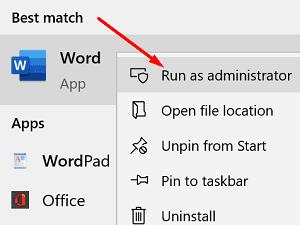
Επιπλέον, ελέγξτε εάν υπάρχει νεότερη έκδοση του Office διαθέσιμη για τον υπολογιστή σας.
Εκκινήστε οποιαδήποτε εφαρμογή του Office θέλετε και ανοίξτε ένα νέο έγγραφο.
Κάντε κλικ στο Αρχείο και επιλέξτε Λογαριασμός .
Στη συνέχεια, μεταβείτε στις Πληροφορίες προϊόντος και επιλέξτε Επιλογές ενημέρωσης .
Πατήστε το κουμπί Ενημέρωση τώρα , εγκαταστήστε τις ενημερώσεις και ελέγξτε εάν το σφάλμα έχει φύγει.
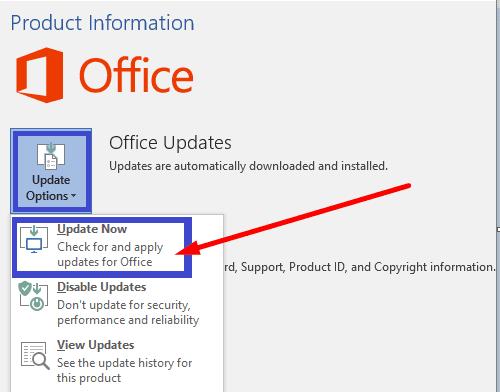
Εάν χρησιμοποιείτε VPN, απενεργοποιήστε το πρόγραμμα και ελέγξτε αν μπορείτε να ενεργοποιήσετε το αντίγραφο του Office. Απενεργοποιήστε προσωρινά το τείχος προστασίας και το πρόγραμμα προστασίας από ιούς και προσπαθήστε να ενεργοποιήσετε ξανά το Office.
Εάν χρησιμοποιείτε Windows 10, πληκτρολογήστε "απενεργοποίηση τείχους προστασίας" στη γραμμή αναζήτησης των Windows και επιλέξτε Τείχος προστασίας του Windows Defender. Στη συνέχεια, κάντε κλικ στο Ενεργοποίηση και απενεργοποίηση του τείχους προστασίας του Windows Defender και απενεργοποιήστε το εργαλείο.
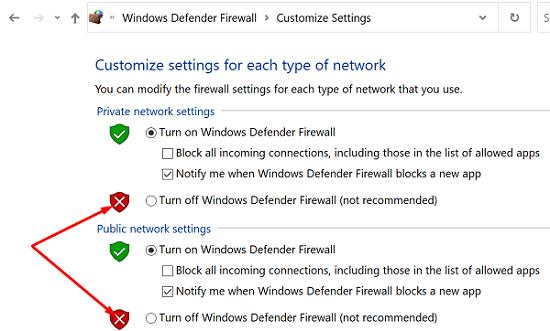
Για να απενεργοποιήσετε το πρόγραμμα προστασίας από ιούς, μεταβείτε στην ενότητα Προστασία από ιούς και απειλές , επιλέξτε Διαχείριση ρυθμίσεων και απενεργοποιήστε την εναλλαγή προστασίας σε πραγματικό χρόνο .
Εάν χρησιμοποιείτε διακομιστή μεσολάβησης, μεταβείτε στις Ρυθμίσεις , επιλέξτε Δίκτυο & Διαδίκτυο και κάντε κλικ στο Διακομιστής μεσολάβησης (αριστερό παράθυρο). Στο νέο παράθυρο αυτόματης ρύθμισης διακομιστή μεσολάβησης , απενεργοποιήστε την Αυτόματη ανίχνευση ρυθμίσεων και Χρήση σεναρίου ρύθμισης . Ελέγξτε τα αποτελέσματα.
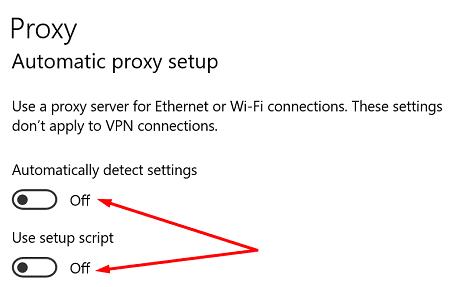
Κλείστε όλες τις εφαρμογές του Office και κάντε δεξί κλικ στην ημερομηνία (κάτω δεξιά γωνία). Επιλέξτε Προσαρμογή ημερομηνίας/ώρας . Στην ενότητα Τρέχουσα ημερομηνία και ώρα , ενεργοποιήστε την αυτόματη ρύθμιση ώρας και την αυτόματη ρύθμιση ζώνης ώρας .
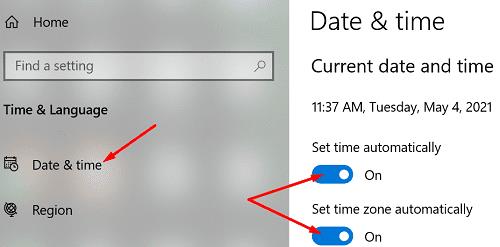
Ορισμένοι χρήστες έλυσαν αυτό το ζήτημα καταργώντας τα διαπιστευτήρια του Office από το Credential Manager.
Κλείστε τις εφαρμογές του Office, εκκινήστε το Credential Manager και κάντε κλικ στα διαπιστευτήρια των Windows .
Εντοπίστε και επιλέξτε τα διαπιστευτήρια του Office.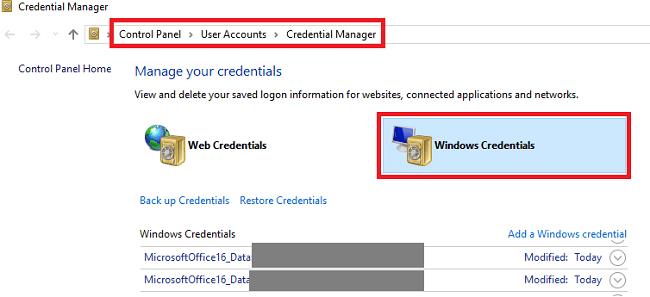
Πατήστε το κουμπί Αφαίρεση . Εκκινήστε οποιαδήποτε εφαρμογή του Office και ελέγξτε εάν το σφάλμα 0x4004f00c εξακολουθεί να υπάρχει.
Εάν ο κωδικός σφάλματος 0x4004f00c εξακολουθεί να σας ενοχλεί, απεγκαταστήστε και επανεγκαταστήστε το Office.
Για να διορθώσετε το σφάλμα ενεργοποίησης του Microsoft Office 0x4004f00c, βεβαιωθείτε ότι δεν έχετε εγκαταστήσει πολλά αντίγραφα του Office στον υπολογιστή σας. Στη συνέχεια, εκτελέστε το Office με δικαιώματα διαχειριστή, βεβαιωθείτε ότι οι ρυθμίσεις ημερομηνίας και ώρας είναι σωστές και καταργήστε τα διαπιστευτήρια του Office από το Credential Manager. Εάν το σφάλμα παραμένει, επιδιορθώστε το Office και εκτελέστε την Αντιμετώπιση προβλημάτων ενεργοποίησης του Office. Κάντε κλικ στα σχόλια παρακάτω και ενημερώστε μας εάν το σφάλμα 0x4004f00c εξακολουθεί να σας ενοχλεί.
Υποχρεώστε μια προτροπή στα αρχεία Microsoft Excel για Office 365 που λέει Άνοιγμα ως Μόνο για Ανάγνωση με αυτόν τον οδηγό.
Σας δείχνουμε πώς να ενεργοποιήσετε ή να απενεργοποιήσετε τις ορατές επιλογές clipboard σε εφαρμογές Microsoft Office 365.
Αποτρέψτε την εμφάνιση μιας κοινής προειδοποίησης όταν ανοίγετε αρχεία μέσω υπερσυνδέσμου σε αρχεία Microsoft Office 365.
Η Asana ανακοίνωσε μια νέα ενοποίηση με το Microsoft Teams. Η συνεργασία επιτρέπει στους χρήστες του Teams/Asana να βελτιστοποιήσουν και να αυτοματοποιήσουν τις ροές εργασίας.
Η πλατφόρμα τηλεφώνων Microsoft Teams έλαβε πολλαπλές αναβαθμίσεις λειτουργιών, συμπεριλαμβανομένης της εφαρμογής People, των ζωντανών υπότιτλων και της διαλειτουργικότητας Teams-Skype.
Το Microsoft Forms σάς επιτρέπει πλέον να μοιράζεστε τα ψηφιακά σας ερωτηματολόγια ή τις απαντήσεις στις έρευνες σε συγκεκριμένους χρήστες ή ομάδες στον οργανισμό σας.
Το Microsoft Teams σάς επιτρέπει τώρα να αντιγράψετε οποιοδήποτε υπάρχον σχέδιο σε ομάδες ή ομάδες Teams. Η πλατφόρμα συνεργασίας είναι ενσωματωμένη στο Microsoft Planner.
Το Microsoft Teams αποκτά μια δέσμη νέων λειτουργιών του Meetings, όπως η δυναμική προβολή, η λειτουργία Together, τα φίλτρα βίντεο και οι ζωντανές αντιδράσεις.
Το Microsoft Planner είναι ένα σύστημα διαχείρισης εργασιών τύπου Kanban που απευθύνεται σε πολυάσχολες ομάδες και απομακρυσμένους εργαζόμενους. Το Planner μπορεί να σας βοηθήσει να οργανώσετε, να αναθέσετε και να παρακολουθήσετε εργασίες
Τα πρόσθετα του Office 2016 σάς επιτρέπουν να επεκτείνετε τις δυνατότητες, τη λειτουργικότητα και τις δυνατότητες των προγραμμάτων-πελατών του Office, όπως το Word, το Excel, το PowerPoint και το Outlook χρησιμοποιώντας
μεταβείτε στη σελίδα «Πρόσβαση στην εργασία ή στο σχολείο» Τα Windows 10 περιλαμβάνουν απλοποιημένες επιλογές για να παραμείνετε συνδεδεμένοι με τον λογαριασμό εργασίας ή σχολείου σας στην προσωπική σας συσκευή.
Ακολουθούν ορισμένα κοινά προβλήματα λέξεων και πώς μπορείτε να τα διορθώσετε
Το Microsoft Teams για Android υποστηρίζει πλέον ενσωματωμένη μετάφραση μηνυμάτων για να επιτρέψει την επικοινωνία μεταξύ εργαζομένων που μιλούν διαφορετικές γλώσσες.
Μπορείτε να προσθέσετε επαφές απευθείας από ένα email, από την αρχή, από ένα αρχείο, excel και πολλά άλλα. Σε αυτόν τον οδηγό, εξηγήστε καλά πώς μπορείτε να το κάνετε ακριβώς αυτό.
Θέλατε ποτέ να ενσωματώσετε ένα έγγραφο του Office 365 στον ιστότοπό σας; Σε αυτόν τον οδηγό, ρίξτε μια ματιά στο πώς μπορείτε να το κάνετε ακριβώς αυτό
Δείτε πώς μπορείτε να εγγραφείτε για να κάνετε προεπισκόπηση της νέας εφαρμογής Family Safety της Microsoft σε iOS και Android.
Με αυτόν τον οδηγό, σας δείξτε πώς μπορείτε να δημιουργήσετε ένα βιογραφικό στο Microsoft Word μέσα σε λίγα λεπτά.
Πλησιάζει την ώρα της αποφοίτησης, πράγμα που σημαίνει ότι πολλοί μαθητές θα χάσουν σύντομα την πρόσβαση στους λογαριασμούς Office 365 που παρέχονται από το σχολείο. Εάν χρησιμοποιείτε αυτήν τη στιγμή
Εάν εκτελείτε Windows 10, πιθανότατα έχετε παρατηρήσει μια ειδοποίηση που εμφανίζεται περιστασιακά στην κάτω δεξιά πλευρά της οθόνης σας και σας ζητά να δοκιμάσετε
Η Microsoft άνοιξε στο παρελθόν τη σουίτα εργαλείων παραγωγικότητας του Office και του Office 365 σε περιορισμένο αριθμό πρόθυμων δοκιμαστών πριν από λίγο καιρό. Με μια ήπια
Ένας οδηγός που δείχνει πώς να εισάγετε διαφάνειες από άλλο αρχείο παρουσίασης Microsoft PowerPoint 365.
Πώς να ακυρώσετε μια συνάντηση στο Microsoft Outlook 365 χωρίς να στείλετε την ειδοποίηση ακύρωσης σε όλους τους παρευρισκόμενους.
Διαβάστε αυτόν τον οδηγό βήμα προς βήμα σχετικά με την αυτόματη προώθηση email στην εφαρμογή Outlook για υπολογιστές Windows, macOS και άλλες συσκευές.
Θέλετε να παρουσιάσετε διαφάνειες χωρίς επίβλεψη σε μια επιχειρηματική συνάντηση ή έκθεση; Μάθετε εδώ πώς να ενεργοποιήσετε τη λειτουργία kiosk στο PowerPoint 365.
Ενεργοποιήστε ή απενεργοποιήστε τη δυνατότητα αυτόματης αποθήκευσης στο Microsoft Outlook 365 που αποθηκεύει αυτόματα τα email στον φάκελο Προσχέδια.
Τα σύνολα στυλ μπορούν να προσδώσουν άμεσα σε ολόκληρο το έγγραφό σας μια κομψή και συνεπή εμφάνιση. Δείτε πώς να χρησιμοποιήσετε τα σύνολα στυλ στο Word και πού να τα βρείτε.
Θέλετε να έχετε πρόσβαση στο Yahoo Mail απευθείας από τον λογαριασμό σας στο Outlook; Μάθετε πώς να προσθέσετε το Yahoo Mail στο Outlook 2021, 2019 και 2016.
Αυτό το tutorial σας δείχνει δύο τρόπους για να προσθέσετε προσωπικές λέξεις στο λεξικό του Microsoft Word.
Υποχρεώστε μια προτροπή στα αρχεία Microsoft Excel για Office 365 που λέει Άνοιγμα ως Μόνο για Ανάγνωση με αυτόν τον οδηγό.
Ένας οδηγός που εξηγεί πώς να προσθέσετε την επιλογή Email στη γραμμή εργαλείων του Microsoft Excel και Word 365.






















